ノートパソコンのバッテリー寿命を最大限に延ばすWindows 11の設定10選

ノートパソコンのバッテリーは時間の経過とともに劣化し、容量が低下するため、稼働時間が減少します。しかし、Windows 11 の設定をさらに細かく調整すると、バッテリー寿命が著しく向上するはずです。
ユーザーがWindows 11 にアップデートして以来、多くの問題が発生しています。場合によっては、サービスが機能しないことがあります。場合によっては、ユーザーが機能をカスタマイズするのが困難になります。
そのような問題の 1 つは、ユーザーがオペレーティング システムをアップグレードした後に、タッチパッドまたはトラックパッドが機能しなくなることです。影響を受けたユーザーによると、この問題は Windows 11 をインストールした直後に発生したとのことです。同じ状況に直面している場合は、以下のトラブルシューティング方法を参照してこの問題に対処してください。
トラブルシューティングを行う前に...
ソフトウェア関連のトラブルシューティング方法に進む前に、タッチパッドを拭いて清潔にしておく必要があります。これは必ずしも役立つとは限りませんが、ノートパソコンのハードウェア コンポーネントに蓄積したほこりが原因で、コンポーネントが正常に機能しなくなる場合があります。
誤ってこのキーを押してタッチパッドが無効になっている可能性もあるので、キーボードのタッチパッドを確認することもできます。
問題がソフトウェア関連であると確認できたら、以下のトラブルシューティング方法に進みます。
1. タッチパッドの��ライバーを更新する
Windows 11 にアップグレードした後にタッチパッドが動作しなくなった場合は、現在のタッチパッド ドライバーが最新バージョンのオペレーティング システムと互換性がない可能性があります。
これが当てはまる場合は、デバイス マネージャーでタッチパッド ドライバーに関連付けられた黄色の感嘆符が表示されます。これは、ドライバーに問題があることを示しているため、すぐにドライバーを更新または再インストールする必要があります。
2. ハードウェアとデバイスのトラブルシューティングを実行する
システム ハードウェア コンポーネントの問題をトラブルシューティングする別の方法は、ハードウェアとデバイスのトラブルシューティング ツールを実行することです。このユーティリティは、システムをスキャンし、ハードウェアの故障の原因となる可能性のある潜在的な問題を見つけるために特別に設計されています。
問題が特定された場合は、トラブルシューターが提案した修正をワンクリックで適用できます。このトラブルシューティングツールを使用すると、キーボード、タッチパッド、マウス、その他の同様のコンポーネントの問題を解決できます。
必要な手順は次のとおりです。
msdt.exe -id DeviceDiagnostic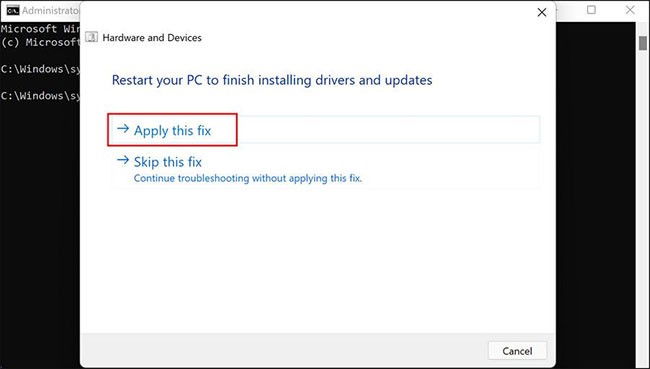
3. Windows 11の設定でタッチパッドをオンにする
マウスが接続されるとシステムのタッチパッドが自動的に無効になるように設定されているために、この問題が発生することもあります。この場合、解決策は簡単です。Windows 設定でタッチパッドを有効にするだけです。
続行するには、次の手順に従ってください。
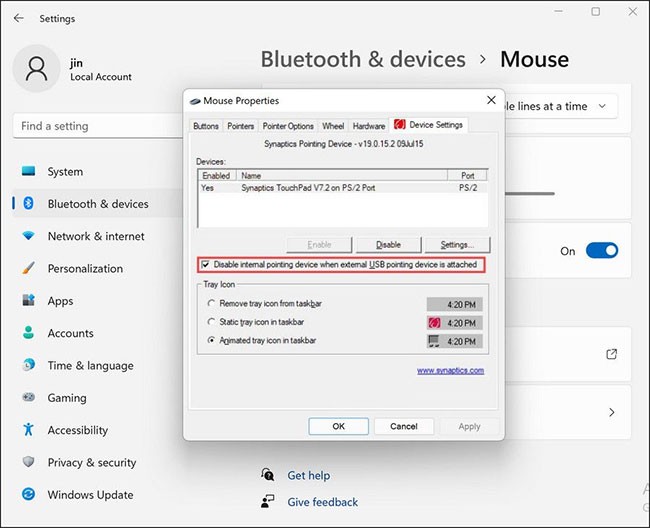
さらに、タッチパッドの設定をデフォルトの状態にリセットして、それが役立つかどうかを確認することもできます。必要な手順は次のとおりです。
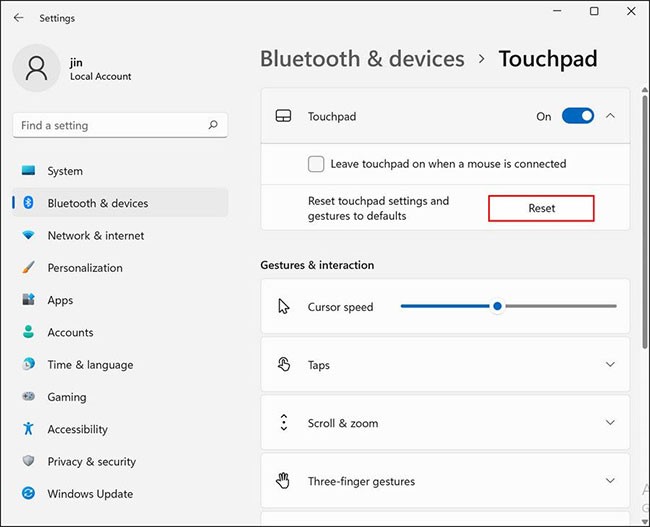
4. Microsoftキーボードフィルターサービスを有効にする
Windows オペレーティング システム上のすべてのプログラムとプロセスは、期待どおりに機能するために関連するサービスに接続されています。これらのサービスは、Windows サービス ユーティリティにあります。
関連するサービスに障害が発生した場合、それに関連付けられたプロセスも動作を停止します。検討中のケースでは、一部のユーザーは、Microsoft キーボード フィルター サービスとTablet PC 入力サービスという 2 つの無効にされたサービスが原因で問題が発生していることに気付きました。
この方法では、これらのサービスが適切に動作しているかどうかを確認し、動作していない場合は有効にします。
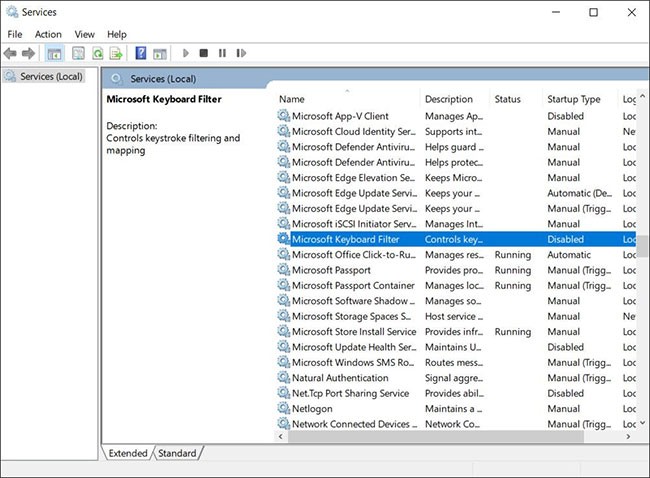
完了したら、タッチパッドまたはトラックパッドが問題なく使用できるかどうかを確認します。
上記の方法を試してもタッチパッドがまだ動作しない場合は、Windows 10 にダウングレードしてから Windows 11 にアップグレードし直してみてください。これで問題が完全に解決するかもしれません。
上記のトラブルシューティング方法が、タッチパッドまたはトラックパッドを問題なく動作させるのに役立つことを願っています。将来このような問題を防ぐには、次の 2 つの点に注意する必要があります。タッチパッドを常に清潔に保ち、ドライバーを更新することを忘れないでください。
ノートパソコンのバッテリーは時間の経過とともに劣化し、容量が低下するため、稼働時間が減少します。しかし、Windows 11 の設定をさらに細かく調整すると、バッテリー寿命が著しく向上するはずです。
2023年、マイクロソフトは人工知能に大きく賭け、OpenAIと提携してCopilotを実現しました。
Microsoft は、2023 年 5 月に Windows 11 22H2 KB5026446 (ビルド 22621.1778) (Moment 3 とも呼ばれる) で Bluetooth LE (低エネルギー) オーディオ サポートを導入しました。
Windows 11 が正式にリリースされました。Windows 10 と比較すると、Windows 11 にはインターフェースから新機能まで多くの変更点があります。詳細は下記の記事をご覧ください。
90 年代バージョンの Windows のノスタルジックなユーザー インターフェイスには、いつも信じられないほどクールなところがあります。
3年以上前、マイクロソフトがWindows 11を発表したとき、このオペレーティングシステムはすぐに大きな論争を巻き起こしました。
Mac で Windows 11 の起動可能な USB を作成するのは、Windows PC で作成するよりも間違いなく難しいですが、不可能ではありません。
Windows 11は2021年10月5日に正式にリリースされました。これまでのWindows 10の主要なアップグレードとは異なり、Microsoftは今回はユーザーにアップグレードを推奨していません。
開発者の NTDEV は、わずか 100 MB の Windows 11 の簡素化されたバージョンを作成しました。
Microsoft は、Snapdragon X 搭載の Copilot+ PC で、より高度な AI 機能のほとんどを発表し、Intel および AMD 搭載の Copilot+ PC の多くを除外しました。
2024 年 10 月のレポートでは、他のバージョンの Windows と比較した Windows 11 の市場シェアの概要を示します。
現在テスト中の最新の変更により、Windows 11 のスタート メニューの最も厄介な問題の 1 つが解決され、実際にリリースされることを期待しています。
Windows 11 では、タスクバーは画面下部の表示スペースのごく一部しか占めません。
Microsoft は、ユーザーをプレミアム Office アプリに移行させるために、無料のリッチ テキスト エディター WordPad を 2023 年末に廃止する予定です。
Windows フォト ビューアーは、Windows XP と同時に初めてリリースされ、すぐに Windows で最も頻繁に使用されるツールの 1 つになりました。
VPNとは何か、そのメリットとデメリットは何でしょうか?WebTech360と一緒に、VPNの定義、そしてこのモデルとシステムを仕事にどのように適用するかについて考えてみましょう。
Windows セキュリティは、基本的なウイルス対策だけにとどまりません。フィッシング詐欺の防止、ランサムウェアのブロック、悪意のあるアプリの実行防止など、様々な機能を備えています。しかし、これらの機能はメニューの階層構造に隠れているため、見つけにくいのが現状です。
一度学んで実際に試してみると、暗号化は驚くほど使いやすく、日常生活に非常に実用的であることがわかります。
以下の記事では、Windows 7で削除されたデータを復元するためのサポートツールRecuva Portableの基本操作をご紹介します。Recuva Portableを使えば、USBメモリにデータを保存し、必要な時にいつでも使用できます。このツールはコンパクトでシンプルで使いやすく、以下のような機能を備えています。
CCleaner はわずか数分で重複ファイルをスキャンし、どのファイルを安全に削除できるかを判断できるようにします。
Windows 11 でダウンロード フォルダーを C ドライブから別のドライブに移動すると、C ドライブの容量が削減され、コンピューターの動作がスムーズになります。
これは、Microsoft ではなく独自のスケジュールで更新が行われるように、システムを強化および調整する方法です。
Windows ファイルエクスプローラーには、ファイルの表示方法を変更するためのオプションが多数用意されています。しかし、システムのセキュリティにとって非常に重要なオプションが、デフォルトで無効になっていることをご存知ない方もいるかもしれません。
適切なツールを使用すれば、システムをスキャンして、システムに潜んでいる可能性のあるスパイウェア、アドウェア、その他の悪意のあるプログラムを削除できます。
以下は、新しいコンピュータをインストールするときに推奨されるソフトウェアのリストです。これにより、コンピュータに最も必要な最適なアプリケーションを選択できます。
フラッシュドライブにオペレーティングシステム全体を保存しておくと、特にノートパソコンをお持ちでない場合、非常に便利です。しかし、この機能はLinuxディストリビューションに限ったものではありません。Windowsインストールのクローン作成に挑戦してみましょう。
これらのサービスのいくつかをオフにすると、日常の使用に影響を与えずに、バッテリー寿命を大幅に節約できます。
Ctrl + Z は、Windows で非常によく使われるキーの組み合わせです。基本的に、Ctrl + Z を使用すると、Windows のすべての領域で操作を元に戻すことができます。
短縮URLは長いリンクを簡潔にするのに便利ですが、実際のリンク先を隠すことにもなります。マルウェアやフィッシング詐欺を回避したいのであれば、盲目的にリンクをクリックするのは賢明ではありません。
長い待ち時間の後、Windows 11 の最初のメジャー アップデートが正式にリリースされました。




























